- Del 1. Hur man fabriksåterställer iPad utan lösenord genom att radera iPad direkt
- Del 2. Hur man fabriksåterställer iPad utan lösenord via iTunes/Finder
- Del 3. Hur man fabriksåterställer iPad utan lösenord genom Hitta min
- Del 4. Hur man fabriksåterställer iPad utan lösenord med FoneLab iOS Unlocker
- Del 5. Vanliga frågor om fabriksåterställning av iPad utan lösenord
- Lås upp Apple ID
- Bypass iCloud-aktiveringslås
- Doulci iCloud upplåsningsverktyg
- Factory Unlock iPhone
- Bypass iPhone-lösenord
- Återställ iPhone-lösenord
- Lås upp Apple ID
- Lås upp iPhone 8 / 8Plus
- iCloud Lock-borttagning
- iCloud Unlock Deluxe
- iPhone Lås skärm
- Lås upp iPad
- Lås upp iPhone SE
- Lås upp Tmobile iPhone
- Ta bort Apple ID-lösenord
Hur man fabriksåterställer iPad utan lösenord [4 ledande metoder]
 Uppdaterad av Lisa Ou / 12 mars 2024 09:30
Uppdaterad av Lisa Ou / 12 mars 2024 09:30Tjena! Jag hittade min gamla iPad i mitt skåp. Jag tror att den legat där i ca 3 månader redan. När jag trycker på på eller av-knappen fungerar den fortfarande. Jag vill återställa fabriksinställningarna för att lagra några av mina viktiga data. Jag kan dock inte lösenordet! Hur gör jag fabriksåterställ min iPad utan lösenord? Tack så mycket på förhand!
Fabriksåterställning är den mest avgörande proceduren på dina enheter, som iPad. Det kommer att radera alla dina enheters lagrade data och inställningar och förvandla dem till ett helt nytt tillstånd. Nedan är de fyra ledande metoderna för att utföra fabriksåterställning av iPad utan lösenord. Gå vidare.
![Hur man fabriksåterställer iPad utan lösenord [4 ledande metoder]](https://www.fonelab.com/images/ios-unlocker/how-to-factory-reset-ipad-without-password/how-to-factory-reset-ipad-without-password.jpg)

Guide Lista
- Del 1. Hur man fabriksåterställer iPad utan lösenord genom att radera iPad direkt
- Del 2. Hur man fabriksåterställer iPad utan lösenord via iTunes/Finder
- Del 3. Hur man fabriksåterställer iPad utan lösenord genom Hitta min
- Del 4. Hur man fabriksåterställer iPad utan lösenord med FoneLab iOS Unlocker
- Del 5. Vanliga frågor om fabriksåterställning av iPad utan lösenord
Del 1. Hur man fabriksåterställer iPad utan lösenord genom att radera iPad direkt
iPaden har en radera iPad-funktion när den en gång låsts eller inaktiverats. Du behöver bara trycka på den här funktionen och ange dina Apple ID-kontouppgifter som är inloggade på iPad. Du kan inte använda den här metoden om du inte känner till någon av informationen. Om så är fallet kan du fortsätta till nästa.
Observera att alla metoderna i det här inlägget raderar din iPads data och inställningar. Om så är fallet, behåll deras säkerhetskopior för att få dem igen. Vill du veta hur man fabriksåterställer en iPad utan lösenord med den här funktionen? Se de detaljerade stegen nedan. Gå vidare.
steg 1Om iPad ännu inte är låst eller inaktiverad, vänligen ange fel lösenord flera gånger för att låta den komma in i de nämnda situationerna. När du lyckats, välj Radera iPad knappen längst ner i mitten.
steg 2Du måste hänvisas till Apple-ID sektionsgränssnitt, där du måste ange rätt lösenord. Efter det klickar du på Radera iPad knappen längst ned i mitten för att bekräfta. Senare måste Apple-logotypen visas. Det betyder bara att fabriksåterställningen startar.
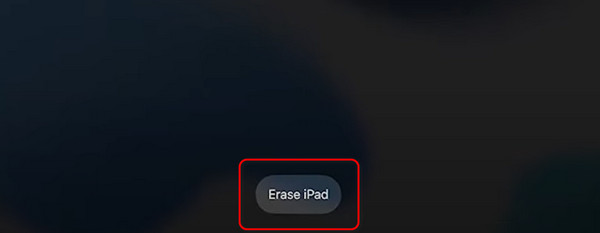
Del 2. Hur man fabriksåterställer iPad utan lösenord via iTunes/Finder
Gjorde du säkerhetskopiera din iPad via Finder eller iTunes? Om ja, kan du använda dem för att återställa din iPad för att återställa iPad till fabriksinställningarna utan lösenord. Dessutom kan säkerhetskopiorna som du lagrade till dem ha krypteringar. Se till att du fortfarande känner till lösenordet du anger för att komma åt dem med den här metoden.
FoneLab Hjälper dig att låsa upp iPhone-skärmen, tar bort Apple-ID eller dess lösenord, ta bort skärmtid eller lösenord på några sekunder.
- Hjälper dig att låsa upp iPhone-skärmen.
- Tar bort Apple ID eller dess lösenord.
- Ta bort skärmtid eller lösenord för begränsning i sekunder.
Du kanske undrar varför Finder och iTunes kombineras i det här avsnittet. Anledningen är att de bara har samma procedur. Om det finns skillnader är det bara några av knapparna som du kommer att använda.
iTunes är endast tillgängligt på tidigare modeller eller Mac och Windows. Du kan använda Finder som ett alternativ om du inte har det. Vill du veta hur Finder och iTunes återställer iPad till fabriksinställningar utan lösenord? Följ de detaljerade stegen nedan. Gå vidare.
steg 1Skaffa en kompatibel lightning-kabel till din iPad och anslut den till din dator som de första stegen för proceduren. Efter det, starta Finder eller iTunes på din dator. Du måste se iPad-ikonen längst upp till vänster i huvudgränssnittet. Klicka på den senare för att se fler alternativ och klicka på återställa iPad knappen i mitten.
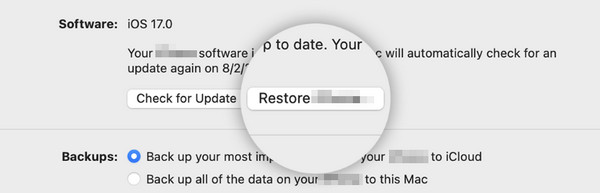
steg 2Bekräftelsedialogrutan kommer att visas på skärmen. Vänligen klicka på återställa knappen för att återställa din iPad-data och utföra en fabriksåterställning. Du behöver bara vänta några minuter eller timmar för att slutföra proceduren efteråt.
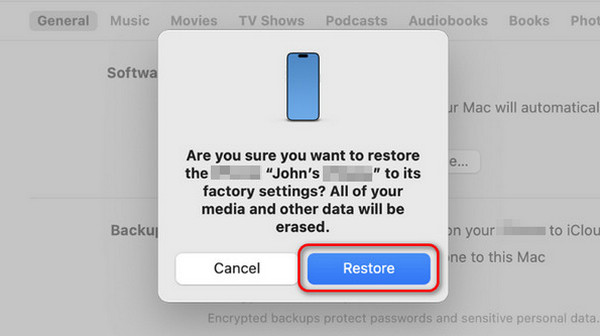
Del 3. Hur man fabriksåterställer iPad utan lösenord genom Hitta min
Apple-enheter har funktionen Hitta mitt för att hjälpa dem att hittas när de har tappats bort och tappats bort. Det som är bra är att du kan återställa iPad utan lösenord. Men eftersom du inte känner till lösenordet för din iPad måste Apple-ID:t som används för den vara inloggad på en annan iPad eller iPhone. Om inte kan du inte använda den här processen. Du kan också använda iCloud-webbplatsen för att utföra det. Se hur nedan.
steg 1Öppna en av webbläsarna på den andra enheten som du använder. Efter det, sök efter webbplatsen icloud.com/find. Efter det väljer du Logga in knappen och ange Apple ID-uppgifterna du använder på iPad.
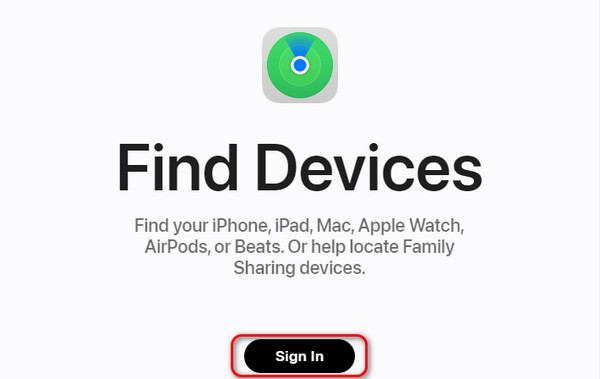
steg 2Vänligen klicka på Alla enheter och leta reda på iPad-namnet bland dem alla. Klicka senare på Radera den här enheten knappen för att utföra en fabriksåterställning.

Del 4. Hur man fabriksåterställer iPad utan lösenord med FoneLab iOS Unlocker
Om du tycker att felsökningsmetoderna ovan är svåra, använd FoneLab iOS Unlocker. Det kan ta bort iPad-lösenordet och radera alla lagrade data. Dessutom stöder detta verktyg också ta bort Apple ID, skärmtidsbegränsningar, MDM och säkerhetskopieringskrypteringsinställningar på iOS-enheter. Följ de detaljerade instruktionerna nedan om hur du använder det här verktyget. Gå vidare.
FoneLab Hjälper dig att låsa upp iPhone-skärmen, tar bort Apple-ID eller dess lösenord, ta bort skärmtid eller lösenord på några sekunder.
- Hjälper dig att låsa upp iPhone-skärmen.
- Tar bort Apple ID eller dess lösenord.
- Ta bort skärmtid eller lösenord för begränsning i sekunder.
steg 1Ladda ner verktyget, ställ in det och starta det. Välj senare Torka lösenord knapp.
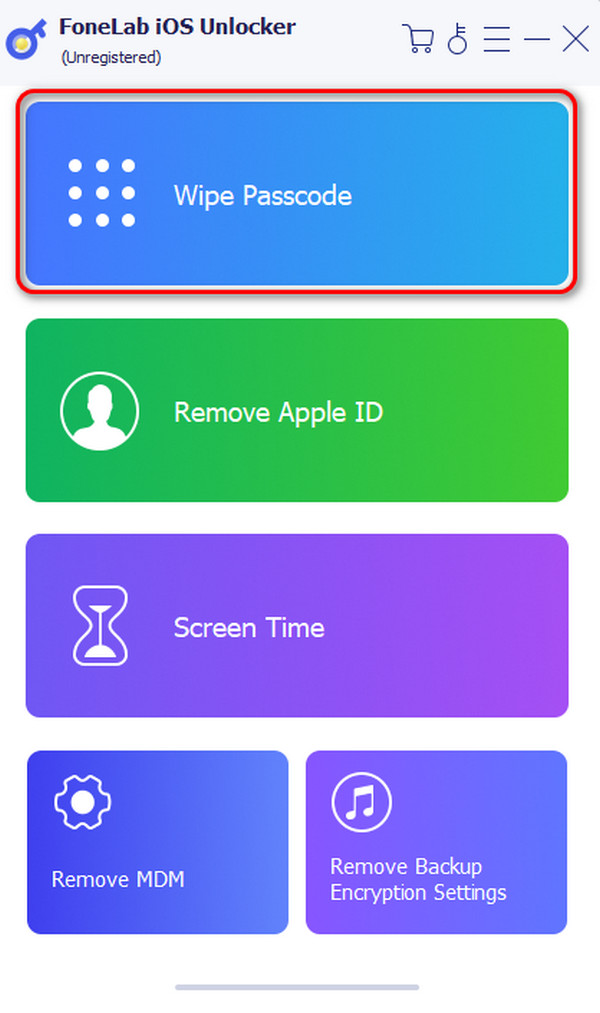
steg 2Klicka på Start ikonen på nästa gränssnitt. Anslut iPad till datorn via en fungerande lightning-kabel.
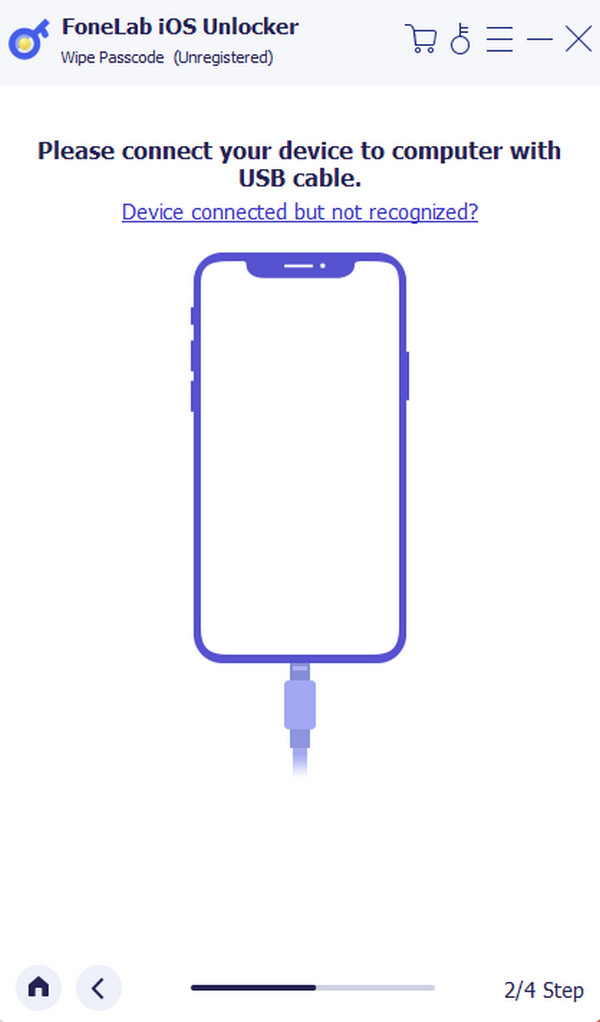
steg 3Kontrollera iPad-informationen och klicka på Start knapp. Programvaran kommer att ladda ner firmware-paketet efteråt. Klicka på Lås knappen när den är klar.
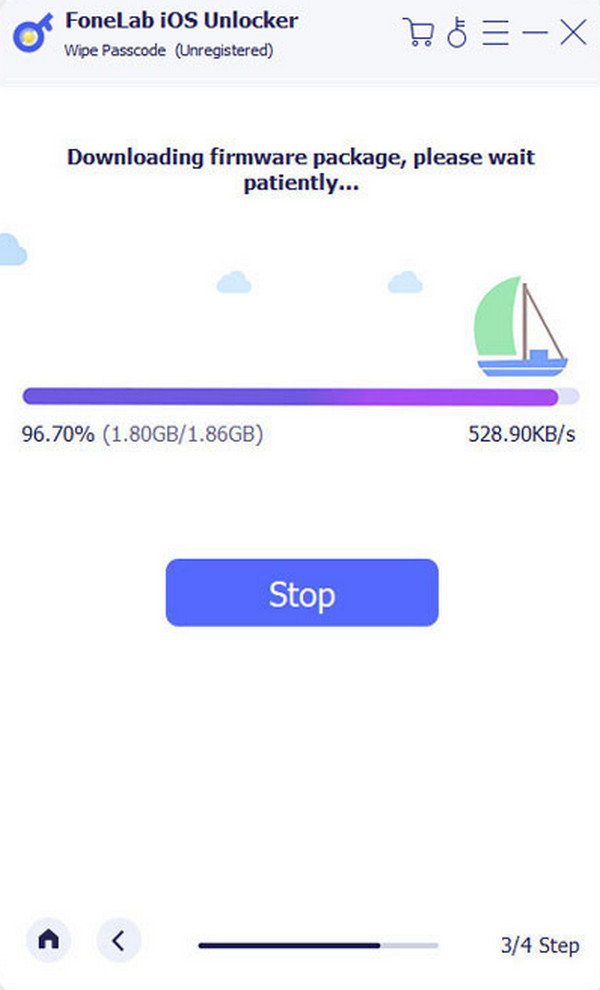
steg 4skriver 0000 kod till programvaran. Klicka senare på Lås knappen, och verktyget kommer att börja radera din iPad-lösenord och data.
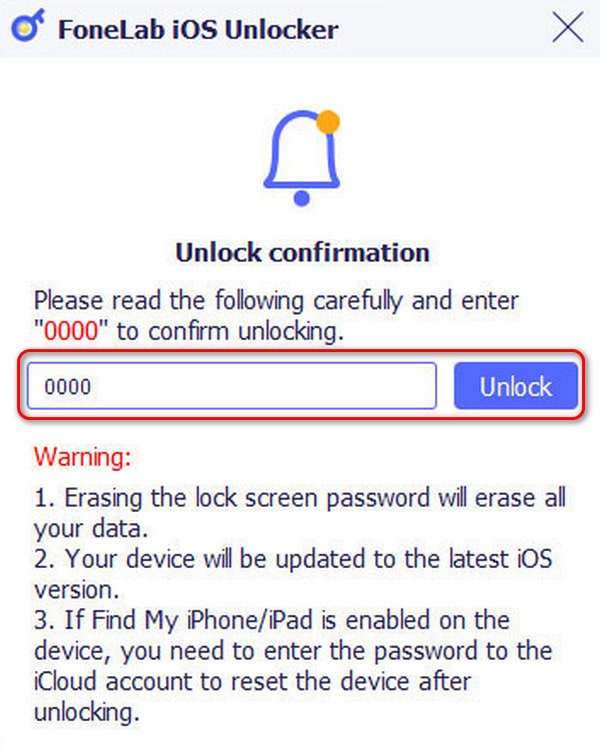
FoneLab Hjälper dig att låsa upp iPhone-skärmen, tar bort Apple-ID eller dess lösenord, ta bort skärmtid eller lösenord på några sekunder.
- Hjälper dig att låsa upp iPhone-skärmen.
- Tar bort Apple ID eller dess lösenord.
- Ta bort skärmtid eller lösenord för begränsning i sekunder.
Del 5. Vanliga frågor om fabriksåterställning av iPad utan lösenord
Kommer fabriksåterställning av min iPad att ta bort iCloud-aktiveringslåset?
Nej. Närhelst du utför fabriksåterställningen på iPad kommer den inte att ta bort iCloud-aktiveringslåset. Ta bort iCloud-aktiveringslåset kräver Apple-ID och tillhörande lösenord. Om du föredrar att eliminera det måste du ange de nämnda referenserna för iCloud-kontot.
Hur lång tid tar det att fabriksåterställa en iPad?
Tidsintervallet för fabriksåterställningen på iPad varierar i två klassificeringar: iPad-modellen och mängden data som lagras på lagringen. Processen tar dock cirka 2 till 15 minuter.
Kan jag ångra fabriksåterställningen på min iPad?
Nej. Du kan inte ångra en fabriksåterställning när du utför den på din iPad eller andra enheter. Det är därför du rekommenderar att du använder molnbaserad lagring, som iCloud och Google Drive, för att säkerhetskopiera dina data innan du utför processen. Tänk efter flera gånger innan du utför en fabriksåterställning på dina enheter innan du bestämmer dig.
Det är så du presterar och lär dig hur du fabriksåterställer iPad om du glömt lösenordet! Det här inlägget innehåller de fyra ledande metoderna för hur man gör det. Vilken procedur tycker du är lättast att utföra? Vi hoppas att det är förfarandet FoneLab iOS Unlocker. Den kan radera iPad och andra iOS-enheters lösenord med några få klick och radera alla deras lagrade data. Har du fler frågor om ämnet? Gå med i vår diskussion genom att lämna dina tankar i kommentarsfältet nedan. Tack!
FoneLab Hjälper dig att låsa upp iPhone-skärmen, tar bort Apple-ID eller dess lösenord, ta bort skärmtid eller lösenord på några sekunder.
- Hjälper dig att låsa upp iPhone-skärmen.
- Tar bort Apple ID eller dess lösenord.
- Ta bort skärmtid eller lösenord för begränsning i sekunder.
